
INHOUDSOPGAWE:
- Stap 1: Stap 1 - 3D Print the Star
- Stap 2: Stap 2 - Versamel al die elektronika en 'n mikrobeheerder
- Stap 3: Stap 3 - Soldeer die RGB -strook aan die mikrobeheerder
- Stap 4: Stap 4 - Koppel die LDR en die 220 Ohm weerstand
- Stap 5: Stap 5 - Kies u kragbron
- Stap 6: Stap 6 - Plaas die RGB -strook in die ster
- Stap 7: Stap 7 - Hang dit aan die muur
- Stap 8: ekstra stap - verander die kleure of animasies
- Stap 9: Al die lêers …
- Outeur John Day [email protected].
- Public 2024-01-30 07:27.
- Laas verander 2025-01-23 12:53.


Ek is mal daaroor om projekte vir my kinders te maak, en ek is ook mal daaroor om projekte te maak met behulp van RGB -LED's, en ek het die idee gekry om 'n RGB -stervormige naglig vir my kinderkamers op te spoor. Die naglig kan opspoor of dit in die donker is en die RGB -LED's tot 50% helderheid aanskakel en dit dan oor 'n uur weer tot 10% helder maak.
As die naglig sien dat dit in lig is, skakel dit die LED's uit, wat natuurlik ook die batterylewe bespaar.
Die ster is 3D -gedruk en gebruik 'n TinyDev Tiny85 -bord om die LED's te beheer, want dit het 'n baie lae kragverbruik en is slegs 26 mm x 9 mm groot, dieselfde breedte as 'n RGB -strook, maar u kan die TinyDev natuurlik vervang met enige Arduino -versoenbare mikrobeheerder.
Die naglig het twee AA -batterye.
Stap 1: Stap 1 - 3D Print the Star

Gryp die STL van die ster en druk dit uit op u drukker.
U kan ook u eie vorm ontwerp; maak net 'n kanaal vir die strook RGB -LED's om in te sit.
Stap 2: Stap 2 - Versamel al die elektronika en 'n mikrobeheerder
Sodra u u TinyDev of 'n ander mikrobeheerder het, moet u uitvind watter digitale GPIO u vir die RGB Strip-uitset gaan gebruik en watter analoog GPIO u vir die LDR-invoer sal gebruik, en pas die kode aan om die regte penne te gebruik.
Dit is 'n goeie tyd om die kode na die mikrobeheerder op te laai, sodat u nie later die projek hoef uitmekaar te haal om dit te doen nie.
Stap 3: Stap 3 - Soldeer die RGB -strook aan die mikrobeheerder

U wil nou die VCC-, DATA- en GND-pads op die RGB-strook aan 'n paar drade of kopstuk soldeer en dit dan aan u mikrobeheerder koppel.
Koppel die VCC van die RGB-strook ideaal daaraan as u mikrobeheerder 'n 5V-pen het, anders is 3,3V goed.
Koppel die GND op die RGB-strook aan 'n GND-pen op die mikrobeheerder, en sluit laastens die DATA aan by die digitale GPIO wat u vroeër gekies het.
Stap 4: Stap 4 - Koppel die LDR en die 220 Ohm weerstand

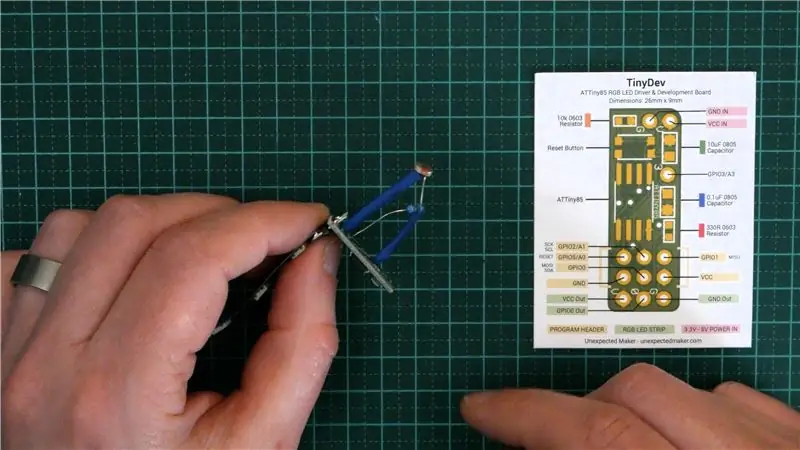
Soldeer die een been van die LDR aan die een been van die weerstand en bedek dan met 'n bietjie hitte om die verbinding te beskerm en te versterk.
Soldeer/koppel nou die ander been van die LDR aan die analoog GPIO wat u vroeër gekies het en soldeer/koppel die ander been van die weerstand aan 'n GND-pen op die mikrobeheerder.
Stap 5: Stap 5 - Kies u kragbron

Besluit laastens hoe u u naglig gaan aanskakel. Ek het 2x AA -batterye in 'n batteryhouer gebruik en die drade aan die VCC IN en GND IN van die TinyDev gesoldeer.
Afhangende van u mikrobeheerder, kies u 'n Lipo-herlaaibare battery, 'n USB-kabel (wees versigtig hoeveel stroom u daaruit trek) of 'n 2,1 mm-aansluiting met 'n 5V-kragtoevoer.
Opmerking: as u u eie mikrobeheerder gebruik, is dit goed om 'n weerstand van 300-500 ohm tussen die GPIO- en datalinie van die RGB-strook te plaas en 'n 10uF-kondensator oor die VCC- en GNC-verbindings aan die RGB-strook te plaas.
Stap 6: Stap 6 - Plaas die RGB -strook in die ster

Plaas die RGB -strook versigtig en buig dit om die stervorm totdat al die strook op die regte plek is. wees versigtig wanneer u die strook om die skerper kante buig om te verseker dat u die strook nie breek of breek nie.
Stap 7: Stap 7 - Hang dit aan die muur

Ek het klittenband op my battery geplaas om dit teen die muur te plak, sodat dit maklik verwyder kan word om die batterye te vervang, maar gebruik gerus enige monteermeganisme wat u wil.
Stap 8: ekstra stap - verander die kleure of animasies

Kodeer ook al die kleure of animasies vir die naglig … stel spesifieke kleure waarvan u die meeste hou, of laat die LED's eerder pols of beweeg … dit is heeltemal aan u!
Stap 9: Al die lêers …
Die 3D STL -lêer vir die ster en die kode vir hierdie projek is beskikbaar op Github by …
Onverwagte Maker Github
Ek hoop jy geniet hierdie projek! Volg my verder
youtube.com/unexpectedmaker
twitter.com/unexpectedmaker
www.facebook.com/unexpectedmaker/
www.instagram.com/unexpectedmaker/
www.tindie.com/stores/seonr/
Aanbeveel:
Wees bewus van ATLAS - STAR WARS - Death Star II: 7 stappe (met foto's)

Wees bedag op ATLAS - STAR WARS - Death Star II: gebou uit Bandai Death Star II -plastiekmodel. Belangrikste kenmerke sluit in: ✅ Ligte- en klankeffek✅MP3-speler✅InfraRED-afstandsbediening✅Temperatuursensor✅Teller van 3 minuteBlog: https://kwluk717.blogspot.com 2020/12/be-aware-of-atlas-star-wars- doodster
Legend of Zelda Rupee Nightlight (N64 Edition): 7 stappe (met foto's)

Legend of Zelda Rupee Nightlight (N64 Edition): Ek het dit spesifiek gemaak vir die Instructables Rainbow -wedstryd. Soos met my ander projekte, is ek 'n reuse Legend of Zelda -nerd (Original Rupee Nightlight, Majora's Mask). Met die positiewe terugvoer van die Instructables -gemeenskap, het ek besluit om te bou
Legend of Zelda Rupee Nightlight: 6 stappe (met foto's)

Legend of Zelda Rupee Nightlight: ek was nog altyd 'n groot fan van Legend of Zelda (my laaste instruksie was 'n replika van Majora's Mask met flitsende LED's). Omdat ek my eerste 3D -afdruk wou maak, het ek Tinkercad gebruik en met iets eenvoudig begin - 'n boks/kissie. Nadat ek deur 'n paar geredde gekyk het
Ikea Kids Kitchen Lights Mod: 11 stappe (met foto's)

Ikea Kids Kitchen Lights Mod: Vir my dogters se tweede verjaardag het ons besluit om vir haar 'n kombuistel te kry. Maar ek wou regtig iets spesiaals maak en nadat ek geïnspireer is deur wat 'n paar fantastiese vervaardigers met die Ikea Duktig -kombuis gedoen het, besluit ons om een te kry en te maak
Star Track - Arduino Powered Star Pointer and Tracker: 11 stappe (met foto's)

Star Track - Arduino Powered Star Pointer and Tracker: Star track is 'n Arduino -gebaseerde, GoTo -berg geïnspireerde sterre opsporingstelsel. Dit kan enige voorwerp in die lug wys en opspoor (hemelse koördinate word as invoer gegee) met 2 Arduinos, 'n gyro, RTC-module, twee goedkoop stapmotors en 'n 3D-gedrukte struktuur
